随着科技的不断进步,笔记本电脑的功能也日益多样化,其中手触屏功能为用户带来了更加直观和便捷的操作体验。华为笔记本电脑作为市场上的热销品牌之一,深受用户...
2025-04-27 18 笔记本电脑
在日常使用笔记本电脑的过程中,系统可能会出现各种各样的问题,如程序崩溃、系统运行缓慢等,这时候,系统还原可以帮您恢复到之前的状态。以下就是笔记本电脑系统还原的具体步骤,确保您能够顺利完成这一过程,并解决遇到的问题。
在开始操作之前,我们需要先了解什么是系统还原。系统还原是Windows操作系统提供的一种功能,允许用户将计算机的状态恢复到某个先前的点,这个点被称作还原点。通过系统还原,可以解决系统错误、删除新安装的程序或驱动程序所造成的不稳定状态。
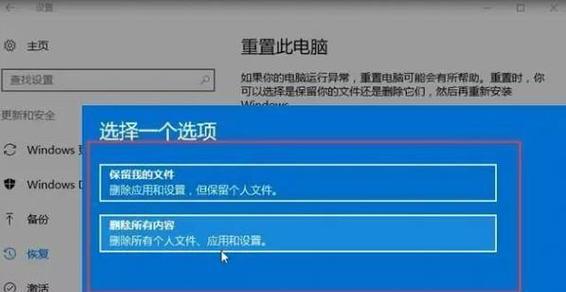
在执行系统还原之前,请确保完成以下准备工作:
备份重要文件:在进行系统还原之前,一定要备份好自己的重要数据,以防在还原过程中丢失。
检查还原点:确保创建了还原点,如果没有,您需要先创建一个。
关闭不必要的程序:在还原前关闭所有正在运行的程序,以防止在还原过程中出现数据损坏或程序冲突。
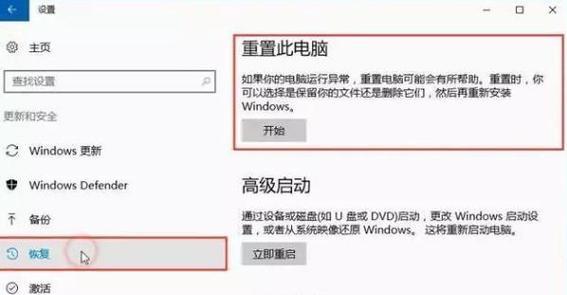
1.使用系统还原功能
点击“开始”菜单,搜索“创建还原点”或“系统还原”,打开“系统属性”窗口。
在“系统保护”标签页中,找到您的系统盘(通常是C盘),点击“配置”按钮。
确保系统还原功能是开启状态,如果之前没有创建过还原点,可以点击“创建”按钮创建一个。
2.启动系统还原向导
在“系统保护”标签页中,点击“系统还原”按钮。
系统会启动系统还原向导,点击“下一步”继续。
在列出的还原点列表中,选择一个合适的还原点,这通常是您安装新软件或进行重要设置之前的时间点。
3.格式化确认
点击“扫描受影响的程序”,系统会显示哪些程序和驱动将被影响。
检查之后,点击“关闭”返回,再次点击“下一步”。
系统会再次提醒您确认还原操作,此时请确认您的选择无误。
点击“完成”,系统会开始还原过程。
4.等待还原过程完成
还原过程可能会花费一段时间,请耐心等待。
在完成之后,您的电脑将会重启,此时系统已经是还原点时的状态。
5.验证还原效果
电脑重启后,登录您的系统,验证还原是否成功,并检查之前的问题是否已经解决。
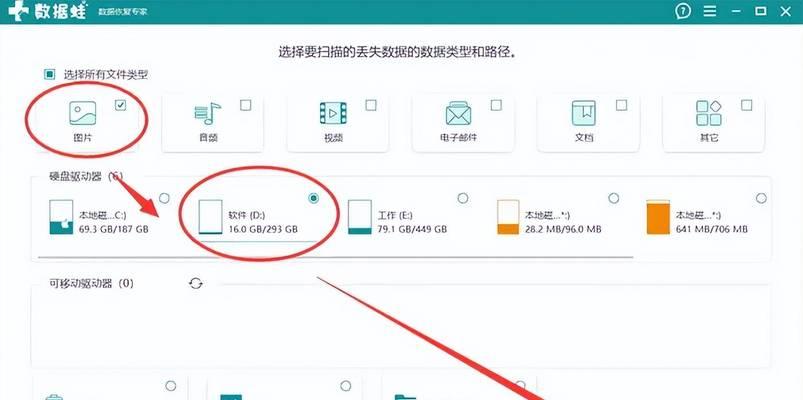
1.还原点选择错误
如果在还原点选择时出错,可能会导致还原不成功或系统不稳定。建议重新启动电脑,再次进入系统还原功能中,选择一个更早的还原点进行操作。
2.还原过程中断
如果系统还原过程中断,可能会导致系统无法正常启动。这种情况下,您可以尝试使用启动修复或许可证密钥修复系统,或考虑联系技术支持帮助解决问题。
系统还原是一个强大而有用的工具,当系统遇到问题时,它可以帮助您快速恢复到之前的状态。遵循本文介绍的步骤,您可以轻松地在笔记本电脑上实施系统还原,解决系统问题。不过,建议定期创建还原点,以确保在出现需要还原的问题时,可以安全地回到一个已知的良好状态。
通过以上步骤,笔记本电脑系统还原的流程已经介绍得相当详细,希望您能通过这些信息,更加有效地管理和维护您的设备。
标签: 笔记本电脑
版权声明:本文内容由互联网用户自发贡献,该文观点仅代表作者本人。本站仅提供信息存储空间服务,不拥有所有权,不承担相关法律责任。如发现本站有涉嫌抄袭侵权/违法违规的内容, 请发送邮件至 3561739510@qq.com 举报,一经查实,本站将立刻删除。
相关文章

随着科技的不断进步,笔记本电脑的功能也日益多样化,其中手触屏功能为用户带来了更加直观和便捷的操作体验。华为笔记本电脑作为市场上的热销品牌之一,深受用户...
2025-04-27 18 笔记本电脑

随着技术的飞速发展,笔记本电脑市场日益成熟,各大厂商纷纷推出具有竞争力的产品以吸引消费者。华为作为国内知名的科技巨头,其推出的笔记本电脑D16备受关注...
2025-04-26 22 笔记本电脑

随着智能手机的普及,用户对手机的操作体验越来越重视。深色模式作为vivo手机中一个重要的功能,它不仅可以减少屏幕对眼睛的刺激,还能在一定程度上节省电量...
2025-04-26 33 笔记本电脑

在快节奏的现代生活中,我们经常需要提醒自己一些重要的日子,如朋友的生日、纪念日或是下一个假期的开始。OPPO手机作为市场上受欢迎的智能手机之一,提供了...
2025-04-26 32 笔记本电脑

在数据分析和报告中,折线图是一种非常强大的可视化工具。它可以清晰地展示数据随时间变化的趋势。本文将详细介绍使用WPS表格制作折线图的步骤,并提供一些确...
2025-04-26 29 笔记本电脑

在信息技术日新月异的今天,重装操作系统或进行系统维护是许多电脑用户不得不面对的问题。而使用老毛桃U盘启动盘工具则成为解决这些问题的一个便捷途径。本文将...
2025-04-26 29 笔记本电脑